


圆环图用于显示分类数据的比例,其中各部分的大小表示每个类别的比例。 圆环图使用字符串字段以及要素、数值或比率/比例字段的计数进行创建。
圆环图可以回答有关数据的问题,例如“各类别数相对总类别数的比例是多少?”。
示例
保险公司正在审查其提供的保险单类型,以对最近完成的市场调研项目的结果进行比较。 审查中的一个步骤是比较各险类中的总保险金额。 圆环图可用于显示各险类中总保险金额 (TIV) 的比例。
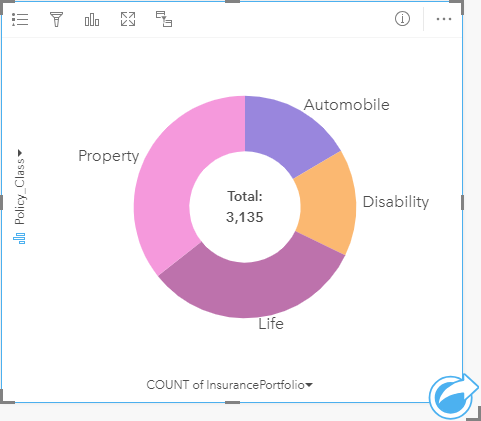
以上圆环图可以提供各险类的可视化表示,其中心为总保险金额。
创建圆环图
要创建圆环图,请完成以下步骤:
- 选择以下数据选项之一:
- 字符串字段

- 一个字符串字段
 加上一个数字
加上一个数字  或比率/比例字段
或比率/比例字段 
- 字符串字段
- 使用以下步骤创建圆环图:
- 将所选字段拖动到新卡片。
- 将鼠标悬停在图表放置区上方。
- 将所选字段拖放到圆环图上。
提示:
也可以使用数据窗格上方的图表菜单或现有卡片上的可视化类型按钮  创建图表。 图表菜单中仅启用与所选数据兼容的图表。 可视化类型菜单仅显示兼容的可视化(包括地图、图表或表格)。
创建图表。 图表菜单中仅启用与所选数据兼容的图表。 可视化类型菜单仅显示兼容的可视化(包括地图、图表或表格)。
用法说明
可以使用唯一符号对圆环图进行符号化。
图层选项按钮  可打开图层选项窗格。 图层选项窗格包含以下功能:
可打开图层选项窗格。 图层选项窗格包含以下功能:
- 图例选项卡
 可用于在图表上进行选择。 要更改与值相关联的颜色,请单击符号,然后从调色板中选择颜色或者输入十六进制值。 “弹出图例”按钮
可用于在图表上进行选择。 要更改与值相关联的颜色,请单击符号,然后从调色板中选择颜色或者输入十六进制值。 “弹出图例”按钮  可将图例显示为页面上的单个卡片。
可将图例显示为页面上的单个卡片。 - 外观选项卡
 可更改图表上的轮廓颜色。
可更改图表上的轮廓颜色。
圆环图中的每个部分可以表示该类别中的要素计数,或者数值或比率/比例字段的总和。 计数或指定字段的总和显示在圆环图的中心。
使用可视化类型按钮  可以直接在圆环图和其他可视化(例如唯一值地图、汇总表、条形图或矩形式树状图)之间进行切换。
可以直接在圆环图和其他可视化(例如唯一值地图、汇总表、条形图或矩形式树状图)之间进行切换。
使用翻转卡片按钮  查看卡片背面。 卡片信息选项卡
查看卡片背面。 卡片信息选项卡  提供有关卡片上的数据的信息,并且导出数据选项卡
提供有关卡片上的数据的信息,并且导出数据选项卡  允许用户从卡片中导出数据。
允许用户从卡片中导出数据。
创建圆环图时,可将结果数据集  以及用于创建图表的字符串和数字字段添加到 数据窗格。 结果数据集可用于使用操作按钮
以及用于创建图表的字符串和数字字段添加到 数据窗格。 结果数据集可用于使用操作按钮  进行非空间分析,找到答案。
进行非空间分析,找到答案。